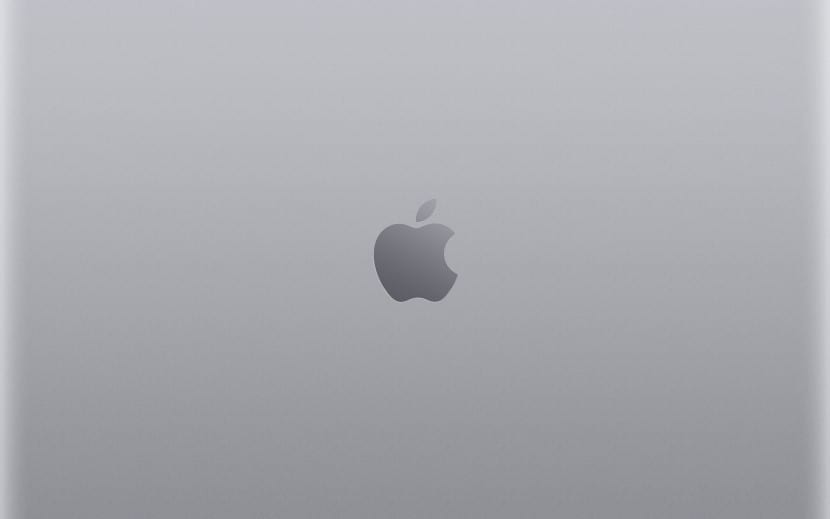
Šį kartą pamatysime, kaip pridėti darbalaukio fonus į aplanką, kuriame yra likę „Apple“ pridėti fonai. Ką mes gauname su tuo, kad ekrano fonai nesikeičia, kai išjungiame „Mac“, leiskite man paaiškinti. Kai kurie vartotojai nustatė Sistemos nuostatos> Darbalaukis ir ekrano užsklanda tam tikras aplankas su asmeniniais tapetais ar net savo nuotraukomis, bet tai turi problemų, jei aplankas nėra saugomas HD „Macintosh“ standžiajame diske. Dėl šios priežasties tai, ką mes pamatysime šiandien, yra tai, kaip norimus fono paveikslėlius tiesiogiai pridėti prie „MacOS“ šakninio aplanko.
Pridėkite lėšų iš aplanke, esančiame ne „HD Macintosh“ diske, kiekvieną kartą iš naujo paleidus „Mac“, šie pakeitimai dar kartą daromi. Taigi pažiūrėkime, kaip pridėti tuos fonus tiesiai į „Desktop Pictures“ šakninį aplanką, kad taip neatsitiktų. Tai, ką daugelis iš jūsų tikrai žino, bet vartotojai, nauji „MacOS“, gali nežinoti.
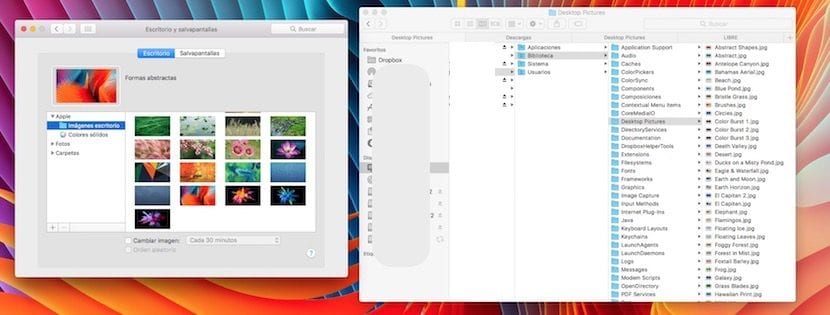
Maršrutas yra paprastas: HD „Macintosh“> biblioteka> darbalaukio paveikslėliai arba atidarant „Spotligth“ tiesiogiai ir įvesdami darbalaukio paveikslėlius. Šiame aplanke, kuris visose „Mac“ operacinės sistemos versijose vadinamas tuo pačiu, mes įtraukiame arba pašaliname norimus fono paveikslėlius vilkdami vaizdus.
Šiuos tapetus galima pridėti tą patį nuo Sistemos nuostatos> Darbalaukis ir ekrano užsklanda spustelėdami + ir pridedant norimą aplanką, tačiau nepamirškite, kad jei tas aplankas nėra priglobtas HD Macintosh HD diske, nes jį turime išoriniame diske, uždarę sesiją jie bus pakeisti į pradines lėšas.